Bir videodan, arka planında bulunan yazıyı silmek için en iyi çözüm bir programdan faydalanmaktır. Bazı uygulamalar ile ücretsiz videolar oluştururken de video üzerinde yazı şeklinde filigran olabilir. Dolayısıyla bir videoyu amacınız için kullanmak istiyorsanız, üzerindeki yazıları silmek istemeniz çok doğal.
Videodan Yazı Silme Nedir?
Bir videodan yazı silme, videodaki yazılı sözcükleri veya altyazıları kaldırma işlemini ifade etmektedir. Bu işlem farklı bir dilde yazılan yazıları veya altyazıları kaldırmak, bir videodan filigranları kaldırmak veya videoda görünen diğer yazıları kaldırmak gibi çeşitli nedenlerle yapılabilir.
Bu işlem genellikle kullanıcının videoyu içe aktarmasına ve yazıyı silmek veya gizlemek için araçlar kullanmasına olanak tanıyan iMovie, Media.io veya HitPaw gibi video düzenleme programları kullanılarak yapılır. Yazıyı kaldırdıktan sonra düzenlenen videoyu istediğiniz formatta dışa aktarabilirsiniz.
Aşağıda bir videodan yazı silme işlemini yapabileceğiniz en iyi program önerilerimizi göreceksiniz.
Videodan Yazı Silme Programları
Media.io
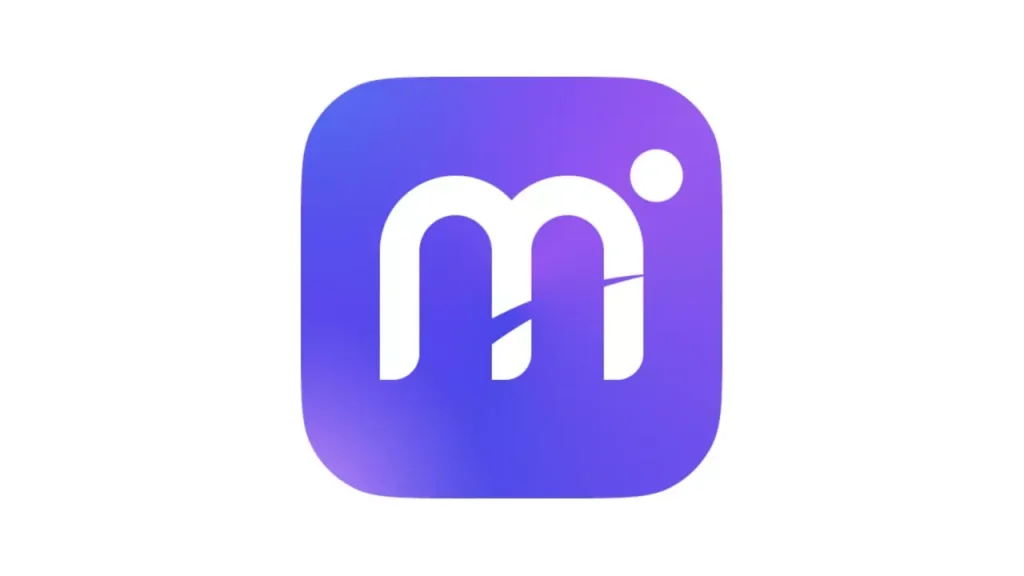
Media.io, bir videodan yazı silebilmeniz için kullanabileceğiniz farklı araçlara sahip bir yazılımdır. Üstelik bunu online olarak yapabilirsiniz. Bir videodan yazıyı online olarak silmek için bu online filigran kaldırıcı aracı kullanmak için izlemeniz gereken adımlar şunlar:
- Kaldırmak istediğiniz yazıyı içeren videoyu yükleyin. Videoyu yerel olarak veya videonun bağlantısı aracılığıyla eklemek için Dosya Seç‘in (Choose Files) üzerine tıklayın.
- Kaldırmak istediğiniz yazıyı seçin. Ardından Alan Ekle‘yi (Add Area) seçin ve sağlanan kement aracıyla metni vurgulayın. Bu sırada kaldırmak için daha fazla alan veya metin ekleyebilirsiniz.
- Filigranı Kaldır (Remove Watermark) seçeneğine tıklayın ve indirme işlemine devam edin.
Bu yöntem, Media.io’nun kullanabileceğiniz özelliklerinden birisiydi. Bununla birlikte video düzenleme aracı sayesinde video üzerinden bir yazıyı kaldırabilirsiniz. Bunun için izlemeniz gereken adımlar şunlar:
- Tarayıcınız ile Media.io’nun online video düzenleme aracına erişip Medya Yükle (Upload Media) yazılı kısma tıklayın. Bu işlem, düzenlemek istediğiniz videoyu yüklemenizi sağlayacak. Ardından videoyu zaman çizelgesine sürüklemeniz yeterli olacak.
- Şimdi videoyu, yazının görünmeyeceği bir ekran olacak şekilde oynatın. Ardından sol bölmedeki menüden kilidini açabileceğiniz Öge (Element) sekmesini seçin. Bir veya birden fazla şekil seçip boyutu, rengi, konumu gibi orijinal metinleri kaplayacak şekilde ayarlama yapın.
- Son olarak videoyu dışarı aktarmak için Export yazılı seçeneğe tıklayın.
Media.io’nun kullanımı bu şekildeydi. Kullanımı ücretli olan Media.io, kullanıcılarına sınırlı süreliğine ücretsiz deneme de sunmaktadır. Bunun dışında aşağıdaki araçlardan da faydalanabilirsiniz.
Video Watermark Remover

Bu araç, videoda olmasını istemediğiniz yazıları, logoları, filigranları ve diğer nesneleri kaldırmanızı sağlar. İstemediğiniz yazıları otomatik olarak algılayıp videodan kaldıran Video Watermark Remover, hiçbir filigran izi olmadan size yepyeni bir video bırakır.
Kullanmak için bir uygulama yüklemenizi gerektirmeyen, online olarak kullanabileceğiniz bir araçtır. Video Watermark Remover’ı ücretsiz olarak kullanabilirsiniz. Yapmanız gereken tek şey şuradaki bağlantıya tıklayarak bu online aracın web sitesine gitmek. Ardından ekranın üstündeki Click or Drag & Drop Videos Here yazılı kısma tıklayıp videoyu yüklemelisiniz. Son olarak yazılımdaki talimatları takip ederek video üzerinden yazıyı kaldırabilirsiniz.
Video Watermark Remover’ın bir artısından bahsetmek gerekirse, düzenleme için yüklediğiniz herhangi bir videonun orijinal kalitesinden ödün vermez. Bununla birlikte toplu video işleme gibi bir özelliği bulunmuyor. Yani bir tek video üzerinde düzenleme yapabileceksiniz.
HitPaw
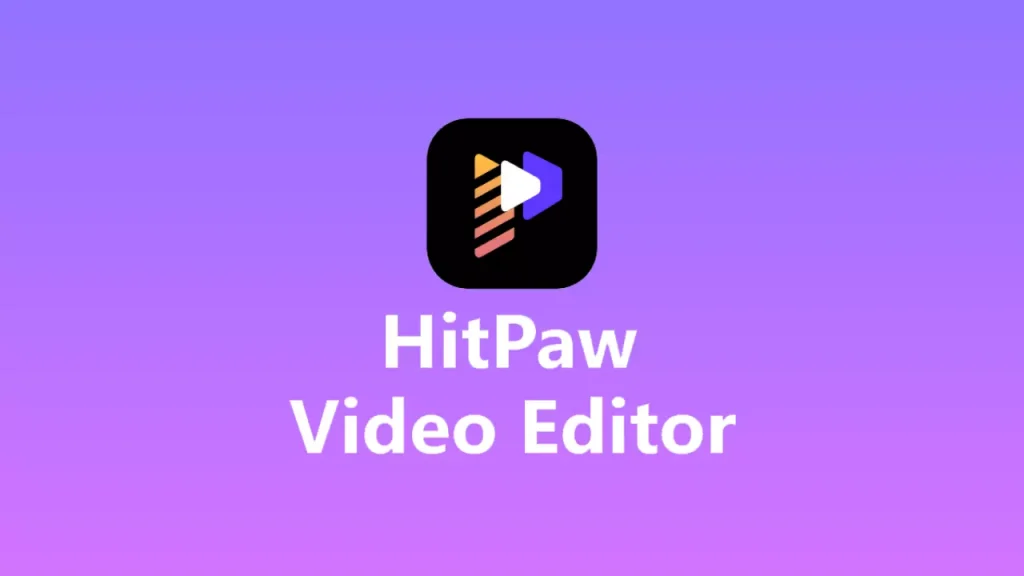
HitPaw, deneyebileceğiniz bir başka videodan yazı silme aracıdır. HitPaw ile bir videodan online olarak yazıları kolayca kaldırabilir, kaldırdığınızın yazının yerine markanızın ismini veya logonuzu ekleyebilirsiniz. Ayrıca metni videodan kaldırırken bile videoyu düzenlemenizi sağlar. Böylece HitPaw ile videonuzu yeniden boyutlandırabilir, kırpabilir, kesebilir, döndürebilir ve arka plan müziği ekleyebilirsiniz. Tüm bu düzenleme özelliklerine ücretsiz olarak erişebilirsiniz. Bunun yanında yıllık 39,95 dolar ödeme yaparak aracın tüm özelliklerinden bir yıl boyunca faydalanabilirsiniz.
Online Video Cutter
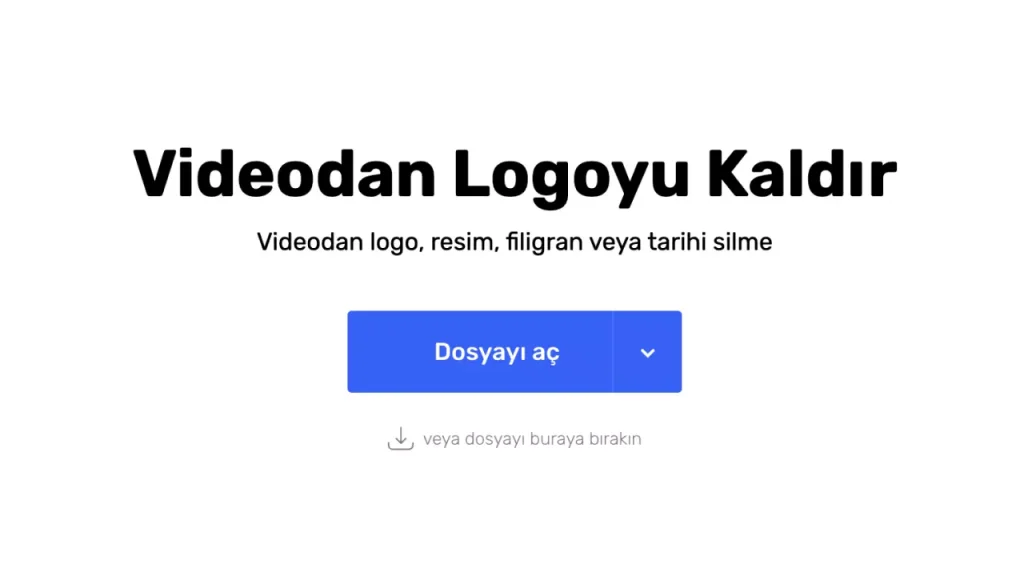
Bu araç da video üzerinden yazı veya filigran kaldırmak için kullanabileceğiniz yazılımlardan birisidir. Şuraya tıklayarak ulaşabileceğiniz web sitesi ile videodan yazı silmek için izlemeniz gereken adımlar şunlar:
- Ekranın üst kısmındaki Dosyayı aç yazılı kısma tıklayın.
- Dilerseniz videoyu direkt sürükle bırak yolu ile yükleyebilir, dilerseniz Google Drive veya Dropbox’tan platforma video yükleyebilirsiniz. Hatta videonun bir URL’si varsa onu da kopyalayıp buraya yapıştırabilirsiniz.
- Şimdi silmek istediğiniz yazıyı veya logoyu seçin. Ardından filigran kaldırma aracını seçmeniz gerekir. Filigranı videodan tamamen kaldırmak için tüm videoyu çerçevelemeniz gerekir.
- Sonra Kırpma (Crop) aracına gidin ve yazının olmadığı alanı seçin. Uygula‘ya (Apply) tıkladıktan sonra videonuz biraz kesilecek ancak yazı veya logo olmayacak.
Apowersoft
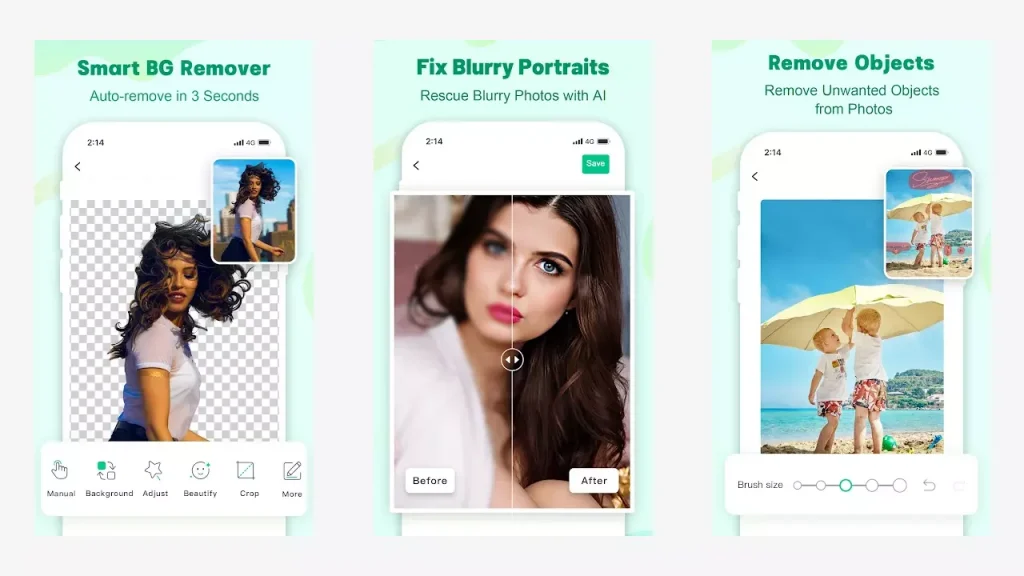
Bir videodan yazıyı kaldırmak için kullanabileceğiniz etkili ve profesyonel bir çevrimiçi araçlardan birisidir. Farklı dijital becerilere sahip insanlar tarafından kolayca kullanılabilen Apowersoft ile istenmeyen yazıları, kişileri, tarih damgalarını, logoları, altyazıları veya diğer unsurları resimlerden ve videolardan kaldırabilirsiniz.
Apowersoft’un beş yıldızlı bir derecesi ve birçok olumlu incelemesi vardır. Bu da söz konusu aracı çevrimiçi videolardan yazı silmek için güvenebileceğiniz bir araç haline getirmektedir. Ayrıca çevrimdışı yazı kaldırma için indirebileceğiniz bir uygulama sürümü de bulunmaktadır.
- MTS, VOB, MP4, MOV, WEBM, FLV, M4V vb. gibi farklı video dosya formatlarını destekler.
- Bir videoyu aynı anda tüm farklı bölümlerindeki filigranları kaldırabilir.
- Toplu video filigranı kaldırmayı destekler.
PickFrom Blur Video Online
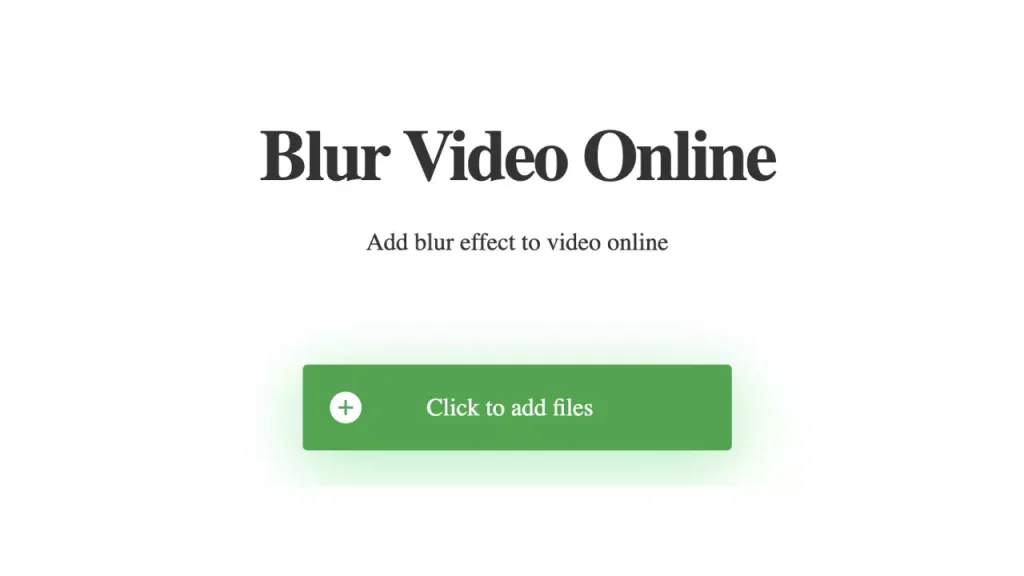
Bir videodan yazıyı veya filigranı komple kaldırmak yerine sizi rahatsız eden kısmı bulanıklaştırmak işinize yarayacaksa, PickFrom‘u da kullanabilirsiniz. Eğer yazı veya filigran büyük boyutlardaysa bu aracı kullanmanızı öneririz.
Aracın kullanımı ise oldukça basit. Yapmanız gereken tek şey, videoyu bu online araca yüklemek. Sonrasında video düzenleyici aracın bulunduğu kısma yönlendirileceksiniz. Video önizlemenin yan tarafında bulanıklaştırma işlemini nasıl yapabileceğinize dair üç seçenek göreceksiniz. İçlerinden en kullanışlı olanı ise videonun bir kısmını bulanıklaştırmak olacaktır.
Anieraser

Online olarak bir videodaki yazıları, logoları, filigranları veya altyazıları, videoda bulanıklık görünmeden kolayca kaldırmanızı sağlayan araçlardan birisidir.
Anieraser’deki gelişmiş yapay zeka özellikleri sayesinde bir videodaki yazıyı kolaylıkla kaldırabilirsiniz. Yazı alanını seçtikten sonra arka plan bozulmadan yazı otomatik olarak silinecektir. Bilgisayarınızda veya mobil tarayıcınızda videodaki yazıları rahatlıkla kaldırabilirsiniz.
Anieraser’in resmi web sayfasına şuradan ulaşabilirsiniz.
iMovie
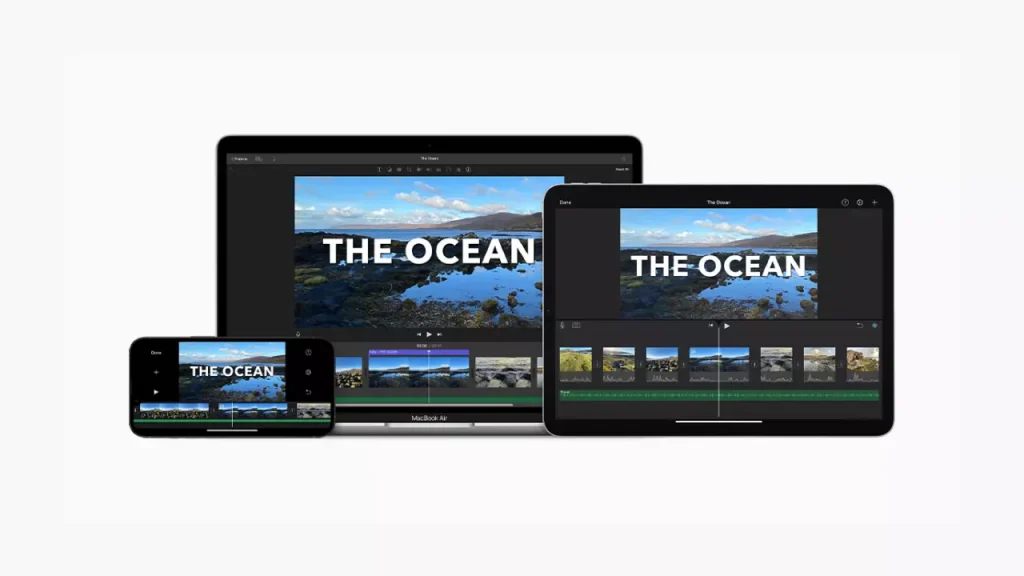
Mac bilgisayarlarda iMovie kullanarak bir videodan yazı silmek için aşağıdaki adımları izleyebilirsiniz:
- iMovie’yi açıp yeni bir proje oluşturun. Eğer cihazınızda bulunmuyorsa şuradaki bağlantıdan iMovie’nin indirme bağlantısına ulaşın.
- Düzenlemek istediğiniz videoyu ekranın altındaki zaman çizelgesine sürükleyerek içe aktarın.
- Videoda silmek istediğiniz yazıyı bulun.
- Yazıyı seçmek için imlecinizi tıklayıp sürükleyin.
- Yazıyı videodan kaldırmak için klavyenizdeki “Sil” tuşuna basın.
- Yazının üzerine bir maske çizmek, bulanıklaştırmak veya şeffaf hale getirmek için “Maske Çiz” seçeneğini de kullanabilirsiniz.
- Yazıyı kaldırdıktan sonra ekranın sağ üst köşesinde yer alan oynat düğmesine tıklayarak videonuzu önizleyebilirsiniz.
- Düzenlemenizi tamamladıktan sonra Dosya > Paylaş > Dosya sıralamasını izleyerek videoyu dışa aktarı. Ardından istediğiniz formatı ve çözünürlüğü seçin.
Yukarıdaki adımlar basit bir yazı silme işlemidir. Eğer yazı altyazı biçimindeyse veya kodlanmışsa işler biraz daha karmaşık hale gelecektir. Böyle bir senaryoda yazıyı kaldırmak için özel bir program kullanmanız gerekebilir.
HitFilm Express
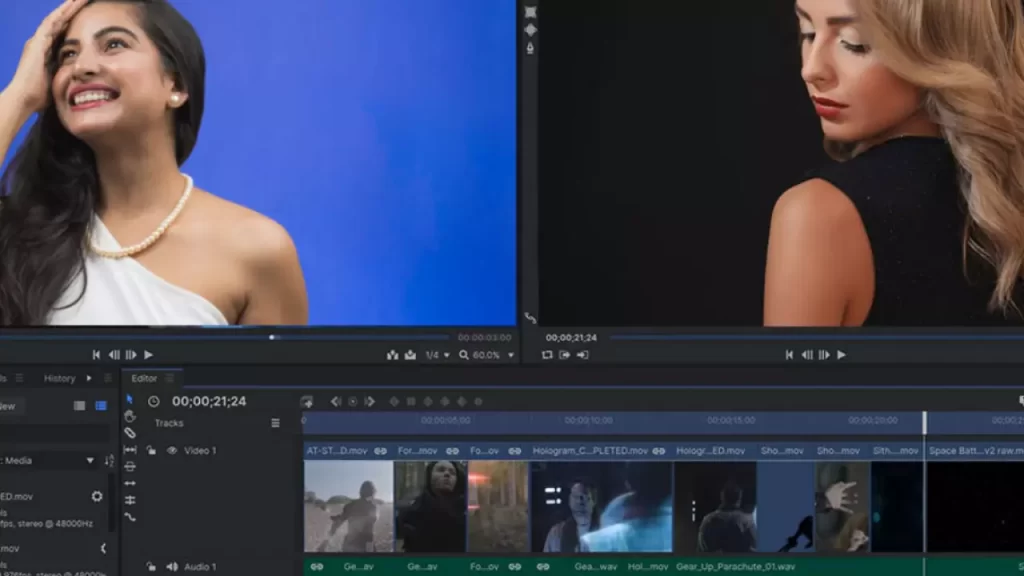
Popüler bir video düzenleme programı olan HitFilm Express, bir videodan yazıyı silmenize olanak tanıyan özelliğe de sahiptir. Aşağıdaki adımları izleyerek HitFilm Express ile bir videodan yazıyı silebilirsiniz:
- Videonuzu medya paneline sürükleyip bırakarak veya içe aktarma seçeneğini kullanarak HitFilm Express’e aktarın.
- Videonuzu medya panelinden zaman çizelgesine sürükleyerek zaman çizelgesine ekleyin.
- Kaldırmak istediğiniz metnin bulunduğu alanı bulun ve zaman çizelgesi panelindeki “Yeni Katman” (New Layer) seçeneğine tıklayarak video katmanının üzerinde yeni bir katman oluşturun.
- Metnin yeni katmanda bulunduğu alanın çevresine bir dikdörtgen çizmek için “Dikdörtgen” (Rectangle) aracını kullanın.
- Efektler paneline gidip ardından “Klon Damgası” (Clone Stamp) efektini arayın. Efekti yeni katmana sürükleyip bırakın.
- Klon Damgası efekt ayarlarında, video katmanınız olarak “Kaynak Katmanı“nı (Source Layer) seçin ve “Klon Boyutu” (Clone Size) ve “Klon Konumu” (Clone Position) ayarlarını klonlamak istediğiniz alanla eşleşecek şekilde ayarlayın.
- Kaldırmak istediğiniz metnin üzerini boyamak için “Klonla” (Clone) fırça aracını kullanın. Klonlama Damgası efekti, metni örtmek için kaynak katmandaki pikselleri klonlar.
- Tamamen kaplanana kadar yazının üzerine pikselleri kopyalamaya devam edin.
- Yazının kaldırıldığından emin olmak için videonuzu önizleyin.
- Dışa aktarma paneline gidip dışa aktarma ayarlarınızı seçerek videonuzu dışa aktarın.
Yukarıdaki talimatları yerine getirdiğiniz takdirde videonuzdan herhangi bir yazıyı kaldırmış olacaksınız. Programı şuradaki bağlantıdan bilgisayarınıza yükleyebilirsiniz.
Fotor ile Videodan Yazı Silme
Fotor‘un yapay zeka destekli video metin kaldırma aracı, videolarınızdan istenmeyen yazıları kolaylıkla silmenizi sağlar. MP4 ve MOV formatlarını destekleyen bu araç sayesinde, videonuzu yükleyip fırça ile metni işaretlemeniz yeterli. Gelişmiş algoritma, yazıyı kaldırırken orijinal kaliteyi koruyarak keskin ve doğal sonuçlar sunar.
Yazı silme işlemi için “Şimdi Yazıyı Kaldır” (Remove Text Now) yazılı kısma tıklayıp videonuzu yükleyin, ardından fırça boyutunu ayarlayarak hedef alanı seçin. “Kaldır” (Remove) butonuyla işlemi başlatın ve 4K çözünürlükte kaydedilen metinsiz videonuzu anında indirin. Fotor, filigran veya gereksiz yazıları temizlerken görüntü kalitesinden ödün vermez.
Clideo
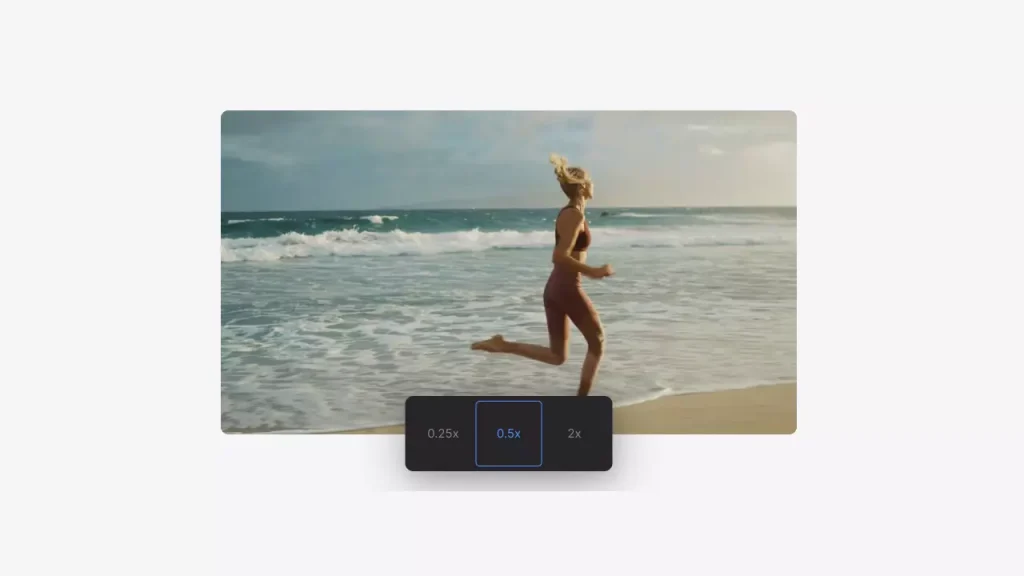
Clideo, videodan yazı kaldırma dahil olmak üzere geniş bir özellik yelpazesi sunan çevrimiçi bir video düzenleme aracıdır. Basit ve sezgisel arayüzü ile Clideo, herhangi bir zahmete girmeden videolardan metin kaldırmak isteyenler için mükemmeldir.
Aracın öne çıkan özellikleri şunlar:
- Basit ve sezgisel arayüz
- Birden fazla video formatını desteklemektedir
- Hızlı işleme süreleri
Clideo ile videodan yazı kaldırmak için aşağıdaki adımları takip edebilirsiniz:
- Clideo web sitesine gidin ve “Remove Text from Video” (videodan yazı kaldır) aracını açın.
- Kaldırmak istediğiniz yazının bulunduğu videoyu yükleyin.
- Yazıyı kaldırmak istediğiniz bölgeyi seçin.
- “Kaldır” (Remove) seçeneğine tıklayın.
CapCut

Son olarak popüler bir video düzenleme uygulaması olan CapCut ile videodan yazı nasıl silinir, buna değineceğiz. Bunun için izlemeniz gereken adımlar sırasıyla şunlar:
- CapCut uygulamasını Android cihazınıza veya iPhone’unuza yükleyin.
- Şimdi CapCut’u açın ve ana ekrandaki “+” simgesine dokunarak videonuzu içe aktarın.
- Videonuzu zaman çizelgesine sürükleyip bırakın.
- Kaldırmak istediğiniz metnin bulunduğu alanı bulun ve zaman çizelgesinde video klibi seçin.
- Ekranın altındaki “Efektler” (Effects) sekmesine tıklayın.
- “Mozaik” (Mosaic) efektine gidin ve üzerine dokunun.
- Kaldırmak istediğiniz metni kaplayana kadar kaydırıcıyı kullanarak mozaiğin boyutunu ayarlayın.
- Kaldırmak istediğiniz metnin üzerini boyamak için “Fırça” (Brush) aracını kullanın.
- Metnin kaldırıldığından emin olmak için videonuzu önizleyin.
- Ekranın üst kısmındaki “Dışa Aktar” (Export) seçeneğine dokunarak düzenlenen videonuzu kaydedin ve dışa aktarın.
Touchretouch
Bir videodan yazıyı kaldırmak için birçok nedeniniz olabilir. Belki bu yazı anlamadığınız bir dildedir veya sadece dikkatinizi dağıtıyor olabilir. Sebep ne olursa olsun, Android veya iPhone’unuzdaki videolardan yazıyı kaldırmanın birkaç yolu vardır. Bunun için TouchRetouch gibi bir uygulamayı kullanmayı düşünebilirsiniz.
Bu uygulama, kaldırmak istediğiniz yazıyı seçmenizi ve ardından onu videodan silmenizi sağlar. Uygulama ayrıca istenmeyen kişiler veya arka plandaki dağınıklık gibi diğer nesneleri de kaldırmanıza olanak tanır. Bir videodan yalnızca birkaç kelimeyi kaldırmak istiyorsanız TouchRetouch muhtemelen en iyi seçenekler arasında yer almaktadır.
Uygulamaya Android için buradan, iOS için buradan ulaşabilirsiniz.
Videodan Yazı Silme (Programsız)
Videoda bulunan bir yazıyı programsız bir şekilde kaldırmak için Apowersoft Online Video Watermark Remover‘ı kullanabilirsiniz. Bu araç, ister görüntü ister yazı olsun, videonuzda bulunan tüm nesneleri kaldırabilir. Ayrıca gömülü yazıları kaldırdıktan sonra yüklenen video dosyasını kalıcı olarak silerek gizliliğinizi korumaktadır.
Birden fazla videodan yazıyı kaldırmanıza olanak tanıyan toplu video yazı kaldırma işlemini de destekleyen bu araç, yalnızca boyutu 50 MB’a kadar olan dosyaları içe aktarmanıza izin vermektedir. Video yükleme işleminin tamamlanması da biraz zaman almaktadır.
Apowersoft Online Video Watermark Remover’ı kullanarak bir videodan yazıyı silmek için şu adımları izleyin:
- Bilgisayarınızda kullandığınız tarayıcıyı açıp Apowersoft Online Video Watermark Remover web sitesini ziyaret edin. Ardından üzerindeki yazıyı kaldırmak istediğiniz videoyu yüklemek için Plus ve Video simgelerinin bulunduğu Remove Watermark from Video‘a tıklayın.
- Daha sonra aracın çerçevesini kullanarak videodaki gömülü yazıları örtün. Videoda 1’den fazla metin varsa Kutu(lar) Ekle (Add Box(es)) kısmını işaretleyerek daha fazla kare ekleyebilirsiniz.
- Her şey tamamlandıktan sonra dosyanızı dışa aktarmak ve bilgisayarınızın belleğine kaydetmek için Sil (Erase) seçeneğine tıklayın.
Bu işlemlerin ardından videonuzda bulunan yazıyı ortadan kaldırmış olacaksınız.
Sıkça Sorulan Sorular
Bir videodan kaliteyi kaybetmeden yazıyı silebilir miyim?
Profesyonel video düzenleme yazılımı veya uygulama kullanırsanız, kalite kaybı olmadan bir videodan yazıyı kaldırabilirsiniz. Ancak çevrimiçi araçları kullanırsanız veya uygun teknikleri kullanmazsanız videonun kalitesi etkilenebilir.
Neden bir videodan yazı kaldırmam gerekiyor?
Bir videodan yazı kaldırmanıza sebep olabilecek pek çok şey olabilir. Örneğin post prodüksiyonda eklenen altyazıları kaldırmak isteyebilirsiniz veya kullanma izniniz olmayan bir videodan bir filigranı kaldırmanız gerekebilir.
Videonun geri kalanını etkilemeden bir videodaki yazıyı kaldırabilir miyim?
Evet. Video düzenleme programı kullanarak videonun geri kalanını etkilemeden bir videodan yazı kaldırmak mümkündür. Çoğu video düzenleme programı, videonun belirli bir alanını seçmenizi ve yalnızca o alana efektler veya ayarlamalar uygulamanızı sağlar.
İlgili Yazılar
En İyi Video Arka Plan Değiştirme Programları
En İyi Videoyu Yazıya Çevirme Programları
Video ve Fotoğraf Birleştirme Programları | Ücretsiz

